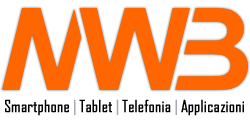Comando SUBST in Windows 8 non funziona?
Tutti voi: 6582
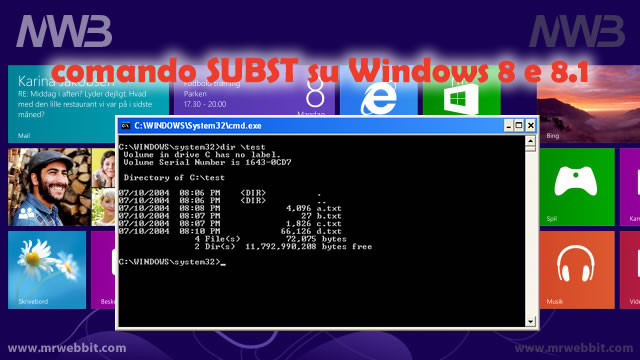
Se anche voi come me usate da anni il comando SUBST da riga di comando per creare Unità disco virtuali per testare le vostre installazioni o programmi, con l’arrivo di Windows 8 e Windows 8.1 vi sarete accorti che questo fantastico comando che ci ha accompagnato per anni nei nostri script ha smesso di funzionare.
A dire il vero l’ultima affermazione non è de tutto vera, se aprite una sessione riga di comando (CMD) e provate a lanciare il classico comando “SUBST Z: C:\TEST” la sessione da riga di comando creerà l’unità Z: e sarà possibile sfogliarla con un bel DIR, ma che chiudiamo la nostra finestrella amica… Windows 8 non riconoscerà l’unità Z: appena creata.
Come usare SUBST con Windows 8 e Windows 8.1?
Non perdetevi d’animo, con un semplice stratagemma riusciremo ad utilizzare il nostro comando SUBST, vediamo come fare:
1) apriamo il REGEDIT (Logo Windows+ R e digitare REGEDIT)
2) posizioniamoci su questa chiave di registro: HKEY_LOCAL_MACHINE\SYSTEM\CurrentControlSet\Control\Session Manager\DOS Devices
3) creiamo un VALORE STRING e chiamiamolo con il nome dell’unità che vogliamo creare, per esempio Z: (si esattamente con il : (due punti) finale)
4) come valore inseriamo il nome della nostra cartella preceduto da \??\, per esempio \??\C:\TEMP
5) salviamo tutto e riavviamo il sistema ed il gioco sarà fatto
Al nuovo riavvio sarà creata la nuova unità Z:
Se volete uno script personalizzabile per il comando SUBST fate copia/incolla del codice qui sotto in un file che chiamerete con estensione .reg
[HKEY_LOCAL_MACHINE\SYSTEM\CurrentControlSet\Control\Session Manager\DOS Devices]
“Z:”=”\\??\\C:\\TEMP”